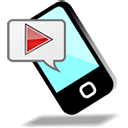給各位Illustrator軟件的使用者們來詳細的解析分享一下設計煙霧縹緲文字效果的制作教程。
教程分享:
步驟1:新建文件(ctrl+N)A3(297mm×420mm)
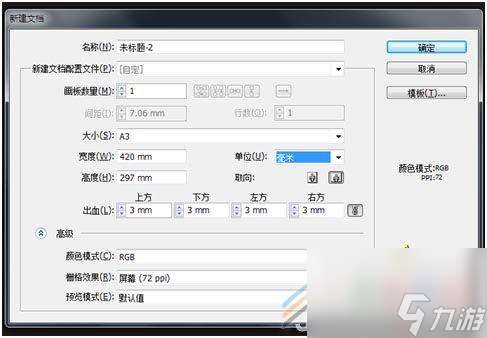
步驟2:畫一個覆蓋整個畫板的矩形(M),充為黑色并執行“對象>鎖定>所選對象”(ctrl+2)。
選擇鋼筆工具(P)畫一條直線(單擊畫出一個頂點,然后按住shift在其上或下再單擊以畫出直線)。設置描邊為白色,填充為無。設置描邊粗細為 0.05mm(如果你的單位設置是其他類型,比如像素或者英寸,確認你選擇的為“mm”。或按ctrl+K,在彈出菜單點擊“常規”旁的 下拉菜單選擇“單位和顯示性能”,將單位改為“毫米”)
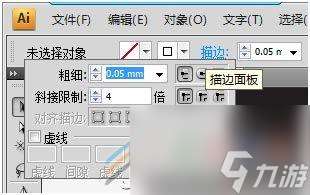
步驟3:使用選擇工具(V)選擇直線,按回車鍵,在水平和垂直欄里分別輸入“0.05mm”和“0mm”,并點擊復制。然后按ctrl+D(對象>變化>再次變換)保持20秒左右,這樣會產生一系列緊密的直線條。

步驟4:選中所有線條,在透明度欄選擇模式為“濾色”,透明度為8%,然后群組(ctrl+G)。
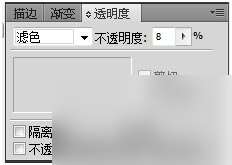
步驟5:選擇鋼筆工具(P)畫如下所示形狀。
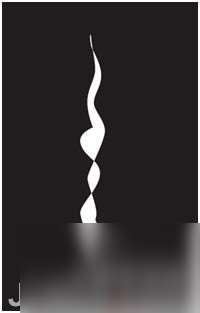
步驟6:現在執行最神奇的一步!首先選中上一步所畫路徑,然后按ctrl+shift+](對象>排列>置于頂層)。選中路徑和線條集,執行 “對象>封套扭曲>用頂層對象建立(Ctrl+alt+c)”。確定“保真度”為100(對象>封套扭曲>封套選項)。
效果已經出來了,但你放大看會發現線條很清晰。如果你不希望看到線條你可以執行“效果>模糊>高斯模糊”,半徑可以設為7.0。
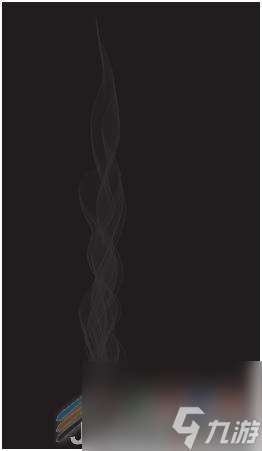
步驟8:命名你的筆刷,選擇方向向上,著色方法為“淡色和暗色”,單擊確定。

步驟10:選擇字母,復制(ctrl+C)并粘貼到后面(ctrl+B)。選擇描邊粗細為3pt。執行“效果>模糊>高斯模糊”,半徑為7.0。
這就是PS的柵格化效果,但在這里你可以通過ctrl+K勾選“縮放描邊和效果”來進行縮放。

原文效果:

好了,以上的信息就是小編給各位Illustrator的這一款軟件的使用者們帶來的詳細的設計煙霧縹緲文字效果的制作教程解析分享的全部內容了,各位看到這里的使用者們,小編相信大家現在是非常的清楚了制作方法了吧,那么各位就快去按照小編上面給的大家分享的教程去繪制自己喜歡的煙霧文字吧。